 iH8sn0w vient de publier une nouvelle version de Sn0wbreeze vous permettant d’exécuter le jailbreak du firmware 4.0 sur notre iPhone et iPod Touch sous Windows.
iH8sn0w vient de publier une nouvelle version de Sn0wbreeze vous permettant d’exécuter le jailbreak du firmware 4.0 sur notre iPhone et iPod Touch sous Windows.
Voici notre tutorial :
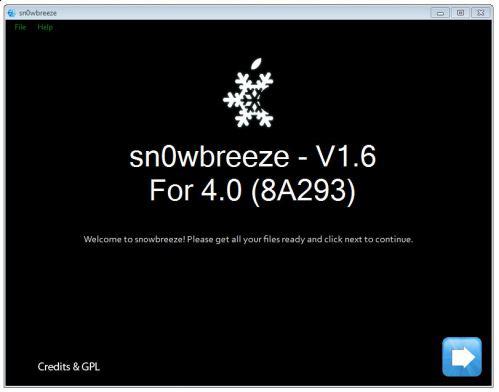
Requis:
- Sn0wbreeze 1.6.1
- Le firmware firmware 4.0 (original) installé sur votre iPhone / iPod Touch (vous pourrez le télécharger ici)
- La dernière version d’iTunes
Compatible avec:
- iPhone 3G
- iPhone 3G (avec l’ancien iBoot )
- iPod Touch 2G
Important:
Pour utiliser et exécuter le Jailbreak de l’IOS 4 avec Sn0wbreeze sans aucun problème, vous devez commencer à partir d’un micrologiciel pouvant être jailbreaké (Version : 3.1.2, 3.1.3, 4.0 ou GM), l’une des conditions importantes est que votre appareil a déjà été jailbreaké avec plusieurs outils disponibles, en dehors de l’Esprit.
Si, maintenant, vous avez un firmware 3.x installé d’origine sur votre appareil, vous devez d’abord lancer le jailbreak de ce dernier (avec Redsn0w) et ensuite le jailbreaker avec Sn0wbreeze.
Si vous detenez actuellement un iPhone avec le firmware 4.0 GM d’origine, vous devez restaurer avec le firmware 3.1.2/3.1.3, puis exécutez le jailbreak a nouveau (RedSn0w),et enfin utiliser Sn0wBreeze afin de mettre à niveau votre appareil vers un iOS 4,0 JB
Tuto:
1. Lancer Sn0wbreeze (Si vous utilisez Windows 7 ou Vista, vous aurez besoin pour démarrer l’application de la demarrer en mode administrateur, en cliquant sur le bouton droit de la souris sur l’icône et en sélectionnant « Exécuter en tant qu’administrateur »).
Connectez ensuite votre appareil a votre ordinateur
2. Ici, vous avez le choix entre le mode simple et le mode expert, choisissez le mode expert et cliquez sur la flèche bleu
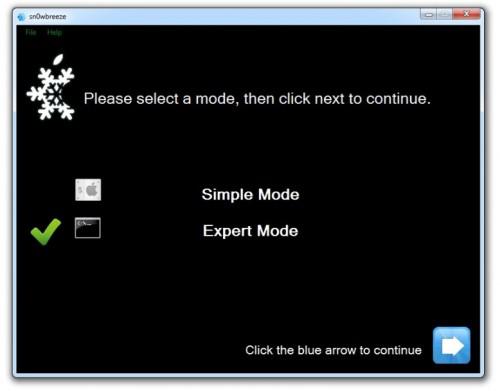
3. A cette étape, vous devrez choisir le firmware : Cliquez sur « Browse » et sélectionnez le firmware 4.0 d’origine que vous avez téléchargé précédemment, puis cliquez sur « Ouvrir ».
L’application détecte automatiquement le périphérique sur lequel le jailbreak doit d’effectuer !
Vous n’avez plus qu’a cliquer sur la flèche bleu.
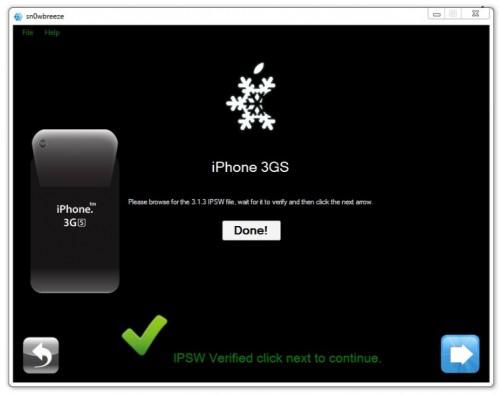
4. Sur ce nouvel écran vous allez pouvoir personnaliser votre firmware.
Cliquez sur « General » sur la flèche bleu
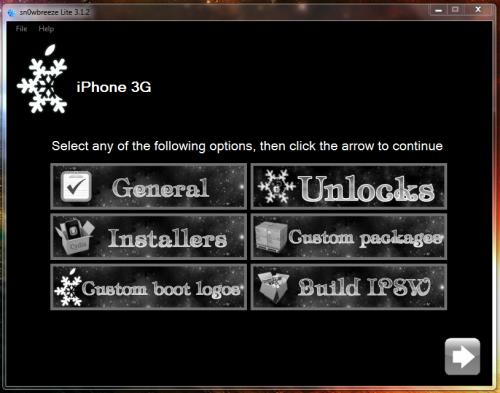
5. Vous êtes maintenant confrontés à l’écran suivant:
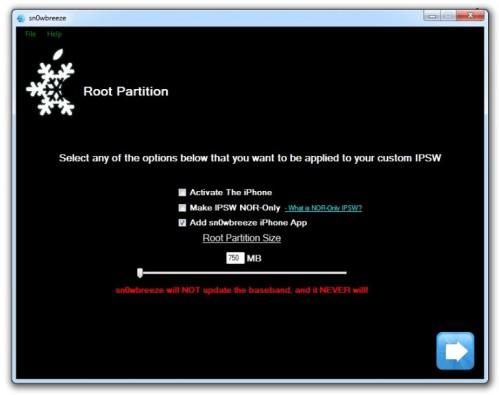
- Si vous avez un iPhone 3G/3GS Francais (Officiel): Ne sélectionnez pas « Activate the iPhone »
- Si vous avez un iPhone EDGE/3G/3GS étranger: sélectionnez « Activate the iPhone »
- La taille de la partition est a votre choix

- L’applicazione Sn0wbreeze vous permet de vous tenir au courant de l’équipe de l’avancement de leurs outils (C’est optionnel)
Sn0wbreeze ne met pas a jour la baseband, vous aurez la baseband de votre précédent firmware.
6. Maintenant, vous devez choisir la façon de desimlocker votre iPhone:
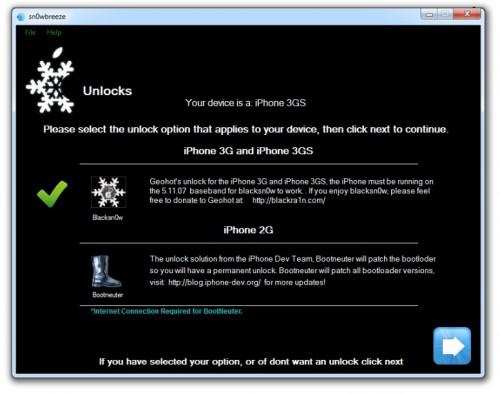
Dans cet écran, vous choisissez la méthode que vous préférez. (Je vous conseille BlackSn0w)
7. Maintenant, vous êtes confrontés au choix du gestionnaire de paquets à installer: « Cydia » et « Rock Your Phone ».
Nous vous conseillons de choisir uniquement Cydia
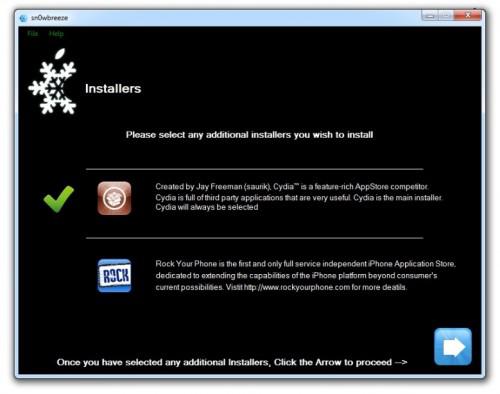
8. Il est temps de choisir les paquets à inclure dans votre firmware. Vous avez le choix entre:
- Dépôt de pré-ajoutée;
- Ajouter manuellement des sources (fonction pas encore disponible)
- Ajouter.Deb que vous avez sur votre ordinateur.
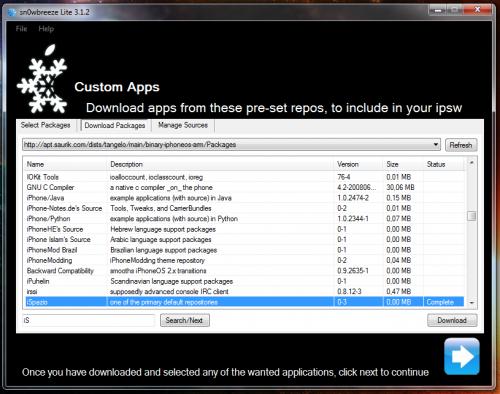
Évidemment, vous pouvez ignorer tout et continuer.
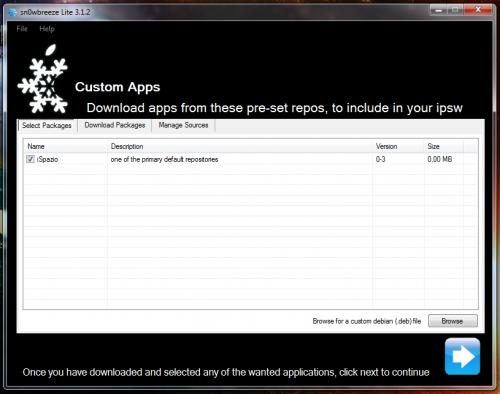
9. Vous vous retrouvez maintenant sur un écran où vous avez le choix d’utiliser un Logo personnalisé pour le démarrage, et un autre pour le mode de récupération.
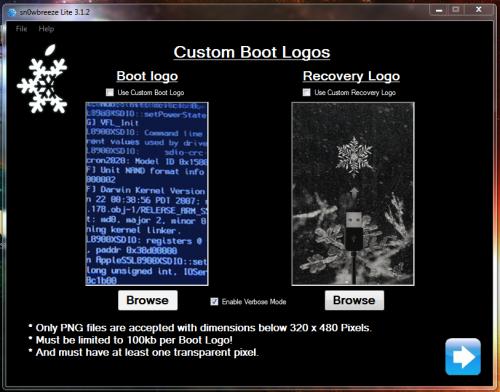
Si vous souhaitez utiliser votre propre logo:
- Les fichiers PNG sont acceptés de 320 × 480 pixels maximum
- La taille maximale est de 100Ko pour le Boot Logo;
- Il doit y avoir des pixel transparent.
10. Ouf, vous avez enfin terminé avec toutes les personnalisations !
Nous pouvons maintenant procéder à la création du firmware, cliquez sur « Build IPSW ».
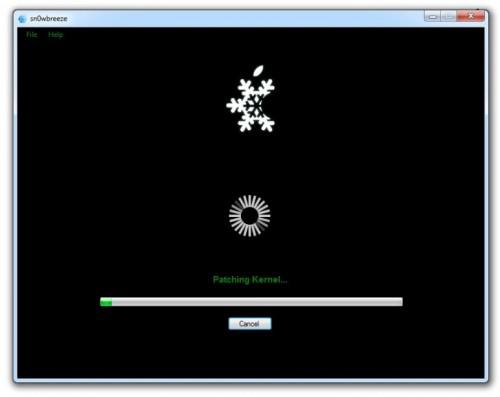
12. Après quelques minutes, vous pourez fermer l’application.
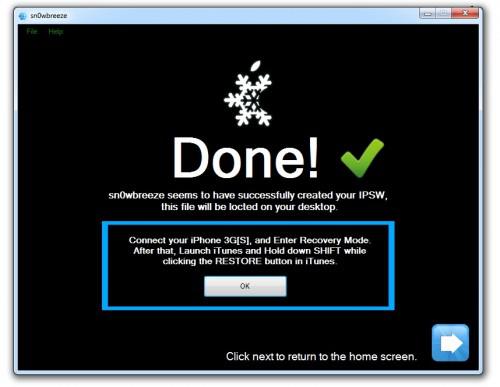
13. Il ne reste plus qu’à mettre l’iPhone en mode de récupération (DFU dans le cas échéant).
Pour le mode DFU:
- Eteignez l’appareil lorsqu’il est connecté à votre ordinateur
- Cliquez sur le bouton Home + Power pendant 10 secondes puis relâchez le bouton d’alimentation que tout en continuant à appuyer sur le bouton Home.
Pour le mode de récupération:
- Cliquez sur Home + Power jusqu’à ce qu’ apparaisse le câble et l’icône d’iTunes sur l’écran de votre appareil.
Pendant cette opération, l’iPhone est susceptible de s’éteindre plusieurs fois.
14. Ouvrez iTunes et vous verrez apparaître un message d’avertissement vous indiquant qu’iTunes a détecté un iPhone en mode de récupération, cliquez sur OK.
15. Maintenir la touche Maj de votre clavier, et cliquez en même temps avec la souris sur le bouton Restaurer dans iTunes.
16. Sélectionnez le firmware que vous venez de creer (appelé « sn0wbreeze_iPhone_XXX ») et confirmez.
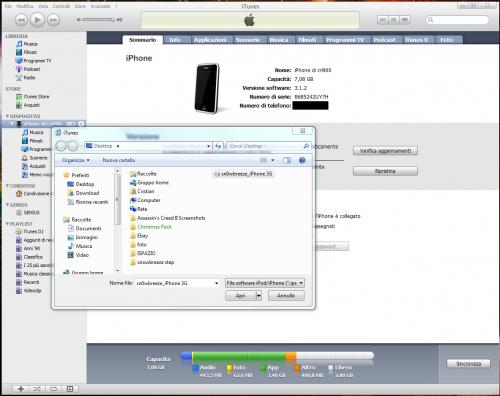
17. Patientez pendant le formatage de votre iPhone …
Et voila, vous avez un firmware customisé, jailbreaké et/ou désimlocké sous l’iOS 4.

